Maison >interface Web >Tutoriel PS >Comment créer des photos de 1 pouce à l'aide du logiciel PS
Comment créer des photos de 1 pouce à l'aide du logiciel PS
- 藏色散人original
- 2019-08-13 11:54:5618253parcourir
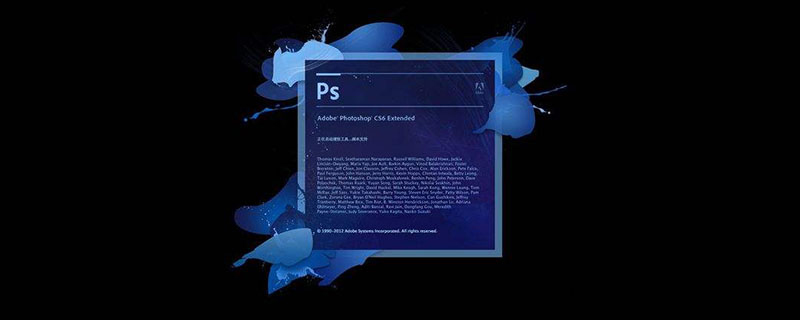
Comment créer des photos de 1 pouce avec le logiciel PS ?
Utilisez ps pour ouvrir la photo spécifiée et recherchez « l'outil de recadrage » dans la barre d'outils de gauche.
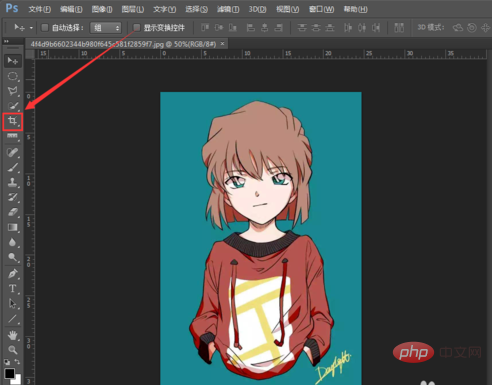
Après avoir cliqué sur "Outil de recadrage", entrez les données de "2,5*3,5" dans la barre de propriétés, ajustez la zone de recadrage de l'espace de travail à la position appropriée, puis cliquez sur en haut à droite Le crochet du coin.
De cette façon, une photo de 1 pouce est définie avec succès.
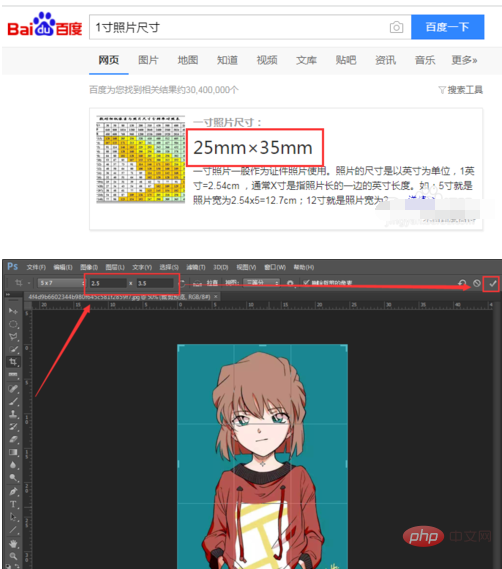
Sélectionnez « Taille du canevas » dans le menu déroulant « Image » dans la barre de menu.
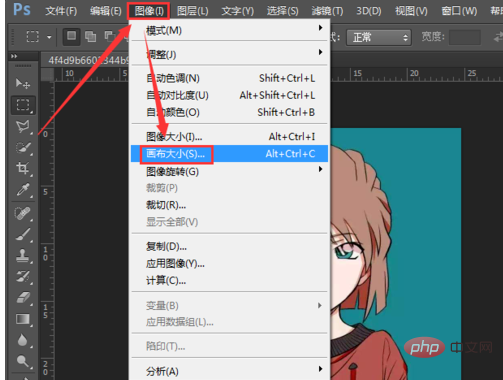
Cliquez sur "Relatif" dans la boîte de dialogue "Taille du canevas", ajustez la largeur et la hauteur pour les adapter aux données, définissez la "Couleur d'extension du canevas" sur "Blanc", cliquez sur confirmer.
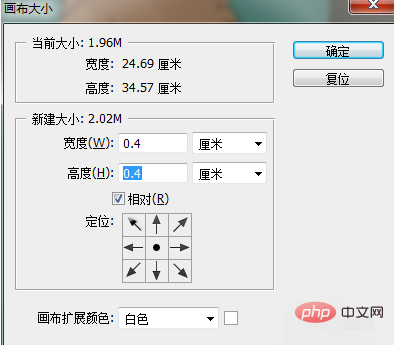
Comme le montre l'image, un cercle blanc apparaîtra autour de la photo. Sélectionnez la photo entière, recherchez « Définir un motif » dans le menu déroulant « Modifier » et enregistrez la photo dans la bibliothèque de motifs.
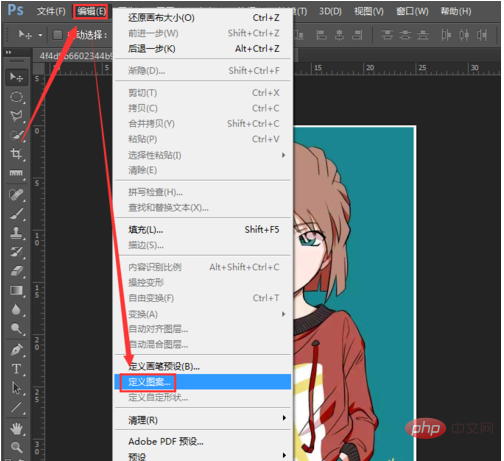
Créez une nouvelle toile de taille appropriée.
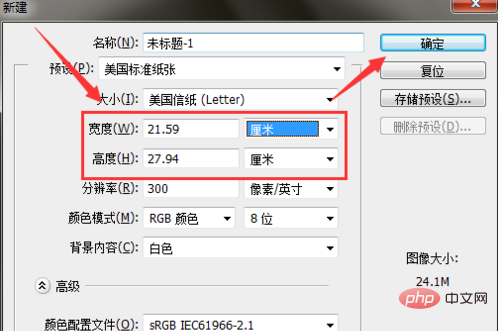
Recherchez "Remplir" dans le menu déroulant "Modifier", sélectionnez Remplir avec "Motif" dans la boîte de dialogue "Remplir" et sélectionnez le motif que vous venez d'enregistrer , cliquez sur OK .
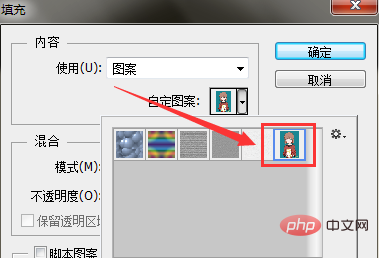
L'effet final est tel que montré sur l'image, la photo remplira toute la toile, il suffit de la recadrer à la taille appropriée.
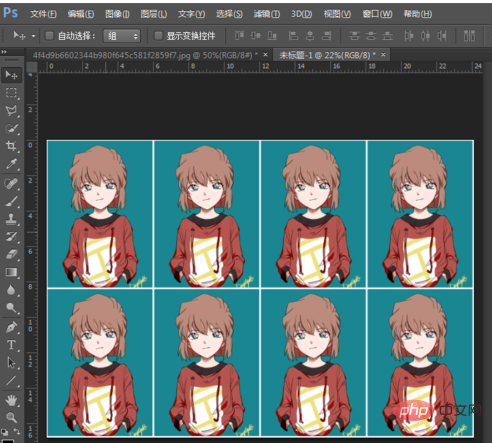
Ce qui précède est le contenu détaillé de. pour plus d'informations, suivez d'autres articles connexes sur le site Web de PHP en chinois!

